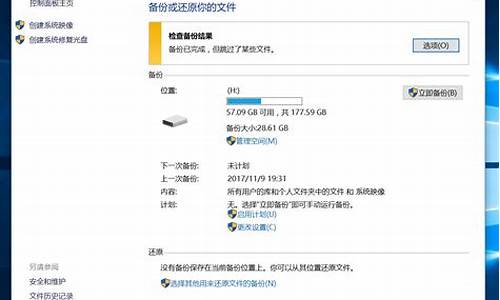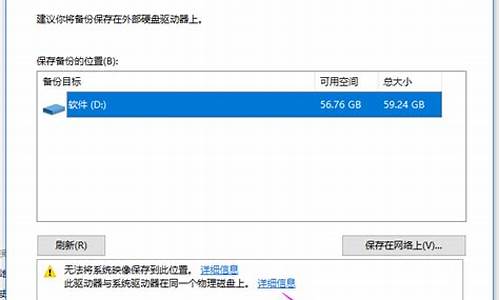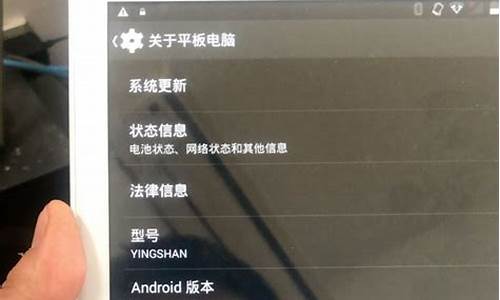装旧电脑系统怎么分区_装旧电脑系统怎么分区的

重装电脑之后如果你喜欢使用起来更加稳定过瘾的话就想要将硬盘进行分区,而很多用户还不会操作,所以下面就给你们带来了电脑重装系统硬盘分区方法,一起来学习下吧。
电脑重装系统硬盘怎么分区:
1、首先制作一个U盘启动盘,然后重启电脑,开机的时候按下快捷键选择U盘启动。
2、然后选择出现的“运行大白菜win8pe防蓝屏版”按下回车确认进入pe。
3、回到桌面双击桌面的“分区工具图标”将其打开。
4、在打开的分区工具对话框中,选择想要进行分区的硬盘,点击“快速分区”然后进入下一步。
5、最后选择将硬盘分成几个盘,设置每个磁盘中的大小容量,点击确定会开始分区等待完成即可。
6、你也可以选择直接重装系统来进行解决,本站的系统都可以自动帮您分盘,好用方便。
win10正版原装系统下载
这款系统中有着全部的正版功能和原装特色,安装特别的简单方便,几分钟就能够搞定。
一键就能够完成安装,特别的方便省力,能够给你集成很多的软件和人气驱动。
win10快速装系统下载
快速安装的系统工具,很快就能够搞定,而且有着很多的新功能等你使用。
几分钟就能够全部搞定,为你清理了全部的木马病毒,给你一个更好的环境。
说明:
您可以使用 Windows XP / Windows 2000 安装光盘来重新安装操作系统,在安装操作系统的过程中根据安装向导的提示对硬盘进行分区操作。需要注意的是,对于硬盘进行分区操作,将破坏硬盘上已存在的所有数据,为了避免由此造成的损失,请您在重新安装操作系统前备份硬盘中的重要数据。
注:本文仅以一个10GB的硬盘为例,描述了如何在安装 Windows XP 简体中文版操作系统的过程中将其划分为两个分区的操作步骤。
准备工作:
在您重新安装系统前,我们建议您依次做好如下准备工作。
1.关闭计算机,切断电源。
2.断开与计算机连接的外设如打印机,扫描仪,外置MODEM,ZIP设备,数码相机等。如果您使用的是笔记本电脑,我们建议您从PCMCIA插槽中取出PCMCIA卡。如果不断开这些外设,安装过程中可能会出现资源冲突,造成安装程序死锁。
3.接通电源,开机,配置您的计算机BIOS,使其能从光驱启动。
安装步骤:
1.将安装光盘放入光驱。
2.重新启动计算机,计算机将从光驱引导,屏幕上显示Press any key to boot from CD...,请按任意键继续(这个界面出现时间较短暂,请注意及时按下任意键)。如下图所示:
(注:Press any key to boot from CD:按任意键从光驱启动)
3.系统从光驱启动后,安装程序将检测计算机的硬件配置,从重新安装光盘提取必要的安装文件,之后出现欢迎使用安装程序菜单,如下图所示:
4.如果您想退出安装,请按F3键;如果您需要修复操作系统,请按R键;如果您想开始安装WindowsXP Professional,请按回车键继续,出现WindowsXP 许可协议,如下图所示:
5.请仔细阅读Windows XP Professional许可协议。(注 按PageDown键可往下翻页,按PageUp键可往上翻页)。如果您不同意该协议, 请按ESC键退出安装。如果您同意该协议,请按F8键继续,出现显示硬盘分区信息的界面,如下图所示:
(注: 本例中当前计算机中仅配置一个硬盘,该硬盘的所有空间都划分为一个分区,即系统分区C:)
6.将光标移动到欲删除的分区上,根据系统提示按D键将分区删除,系统将出现确认信息,如下图所示:
7.根据系统提示,如果确认要删除此分区,请按Enter键确认;如果要放弃删除操作,请按ESC键取消,如下图所示:
8.根据系统提示,如果确定要删除该分区,请按L键确认;如果要放弃删除操作,请按ESC键返回上一界面,如下图所示:
注意:分区一旦删除后,原分区中的资料将全部丢失,因此在删除分区前请做好重要资料的备份工作。
9.分区成功删除后,系统将自动返回到分区列表界面,在本例中硬盘分区已全部删除,故分区列表中仅出现一个“未划分空间”, 如下图所示:
10.创建第一个分区。将光标移动到“未划分空间”上,根据系统提示按C键创建新分区,如下图所示:
11.在光标所在处输入欲创建分区的大小,在本例中我们输入4000,即4GB,然后按Enter键确认,分区创建成功后如下图所示:
12.将光标移动到“未划分空间”处,重复刚才创建分区的步骤,我们将余下的空间划分为第二个分区,分区创建成功后如下图所示:
13.根据系统提示,将光标移动到要安装操作系统的分区上,按Enter键确认,系统将出现格式化该分区的选项,如下图所示:
14.请根据您的需要选择相应的选项格式化分区,将光标移动到符合您要求的选项上,按Enter键确认后系统将进入磁盘格式化界面,如下图所示:
15.分区格式化完成后,系统将自动进入后续的安装步骤
声明:本站所有文章资源内容,如无特殊说明或标注,均为采集网络资源。如若本站内容侵犯了原著者的合法权益,可联系本站删除。